Adobe After Effects es un software de gráficos en movimiento y efectos visuales digitales que se utiliza para crear gráficos en movimiento y agregar efectos especiales a los videos. También se puede usar para manejar tareas de edición de video. En esta publicación, compartiré cómo cortar en After Effects y MiniTool MovieMaker.
Adobe After Effects generalmente se usa para aplicar efectos a los videos. Entonces, ¿cómo cortar en After Effects? Esta publicación te dará la respuesta.
Cómo cortar y recortar un clip en After Effects
Cómo cortar un video en After Effects
Aquí se explica cómo cortar un clip After Effects en Windows.
Paso 1. Inicie la aplicación After Effects, cree un nuevo proyecto y ajuste la configuración de la composición.
Paso 2. Haz clic en Archivo en la esquina superior izquierda y elige Importar> Archivo… en el menú desplegable para importar el video que desea cortar.
Paso 3. Después de cargar el video, arrástrelo y suéltelo en la línea de tiempo
Paso 4. Elija el video y mueva el cursor de reproducción a donde necesita cortar. Luego presione “Ctrl + Shift + D ” para cortar el video.
Paso 5. Repita el Paso 4 para dividir el video y eliminar los clips de video deseados.
Paso 6. Luego puede agregar transiciones y efectos a su video si es necesario.
Paso 7. Finalmente, puedes exportar el video haciendo clic en Archivo> Exportar . Ajuste la configuración de salida y exporte el video editado.
Cómo recortar un video en After Effects
Siga estos pasos para recortar un video en After Effects.
Paso 1. Abra After Effects, haga clic en Archivo> Importar> Archivo… para importar un video y agregarlo a la línea de tiempo.
Paso 2. Selecciona el video en la línea de tiempo y mueve el cursor de reproducción a donde quieras recortar. Presiona “Alt + [ ” para recortar la parte inicial del video.
Paso 3. Arrastre el cabezal de reproducción hasta el final del clip y presione "Ctrl + ] ” para recortar la cola.
Paso 4. Luego guarda el video recortado en tu computadora.
Cómo cortar un clip en la alternativa de After Effects – MiniTool MovieMaker
¿Adobe Effects sigue fallando cuando intentas cortar tu video? Prueba una de las mejores alternativas gratuitas de After Effects:MiniTool MovieMaker. Es un editor de video simple con cualquier opción de edición. Te permite cortar, recortar, revertir, acelerar, ralentizar el video, agregar texto al video, acercar/alejar el video, aplicar efectos al video y mucho más.
Aquí se explica cómo cortar en la alternativa de After Effects:MiniTool MovieMaker.
Paso 1. Descarga e instala MiniTool MovieMaker.
Paso 2. Ejecute MiniTool MovieMaker y cierre la ventana emergente para importar el archivo de video.
Paso 3. Arrastra y suelta el video en la línea de tiempo después de importarlo.
Paso 4. Mueva el cursor de reproducción al lugar donde desea dividir y haga clic en el icono de tijera en el cursor de reproducción. Para recortar el video, arrastre el punto de inicio/punto final del clip hacia la derecha/izquierda.
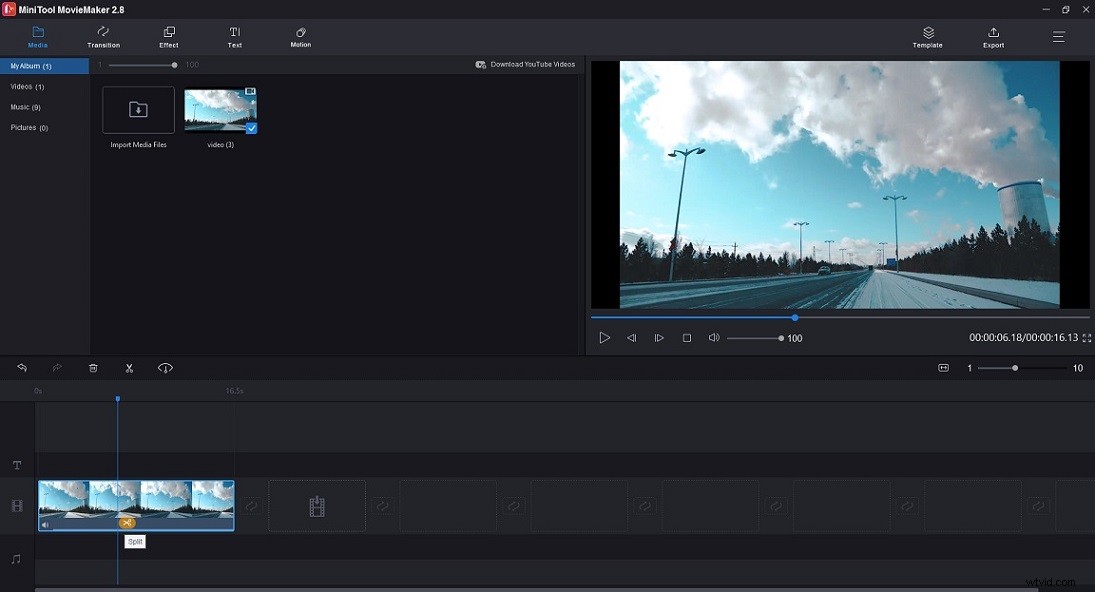
Paso 5. Repita el paso 4. Luego, haga clic con el botón derecho en el clip no deseado y seleccione Eliminar .
Paso 6. Haz clic en Exportar y cambiar la configuración de salida. Después de eso, guarda el video.
Conclusión
¿Cómo cortar en After Effects? Siga los métodos mencionados anteriormente para dividir rápidamente un video en dos clips o recortar partes no deseadas de un video.
